Doppelte Namen und Telefonnummern können auf dem iPhone erstellt werden, wenn Sie mehrere Konten eingerichtet und Kontakte für sie aktiviert haben. Darüber hinaus kann das Importieren von Nummern von der SIM-Karte, dem Android-Telefon oder der vCard auch zu doppelten Einträgen führen. Es ist eine Bedrohung, denselben Namen mehrmals zu sehen, während Sie einen Anruf tätigen oder eine SMS senden. Um dieses Problem zu lösen, sehen wir uns einige effektive Möglichkeiten zum Löschen doppelter Kontakte auf dem iPhone und Mac an.
- So führen Sie doppelte Kontakte auf dem iPhone zusammen
- So löschen Sie doppelte Kontakte auf dem Mac
Bevor wir beginnen:
Wenn Sie dieselbe Apple-ID (und iCloud-Kontakte) auf Mac und iPhone verwenden, werden die Änderungen synchronisiert. Wenn Sie also Mac-Duplikate entfernen, werden sie automatisch vom iPhone entfernt und umgekehrt. Stellen Sie dafür sicher, dass „Kontakte“ unter iCloud auf beiden Geräten aktiviert ist.
Auf dem Mac :Klicken Sie oben rechts auf das Apple-Logo → Systemeinstellungen → Apple-ID → iCloud → stellen Sie sicher, dass Kontakte vorhanden sind aktiviert ist.
Auf dem iPhone :Öffnen Sie die App „Einstellungen“ → Ihre Apple-ID von oben → iCloud → stellen Sie sicher, dass der Schalter für Kontakte aktiviert ist ist aktiviert.
So führen Sie doppelte Kontakte auf dem iPhone zusammen
Es ist nicht einfach, doppelte iPhone-Kontakte mit der integrierten Kontakte-App zu entfernen. Es gibt jedoch eine Problemumgehung, mit der Sie Kontakte verknüpfen können. Andererseits ermöglichen Ihnen iOS-Apps von Drittanbietern, doppelte Kontakte schnell zu löschen oder zusammenzuführen. Sehen wir uns beide Methoden an!
Kontakte mit der Funktion "Verknüpfte Kontakte" zusammenführen
- Öffnen Sie die Kontakte App. Oder die Telefon-App und tippen Sie auf Kontakte.
- Tippen Sie auf einen Eintrag, von dem Sie glauben, dass er mehr als einmal vorkommt.
- Tippen Sie auf Bearbeiten .
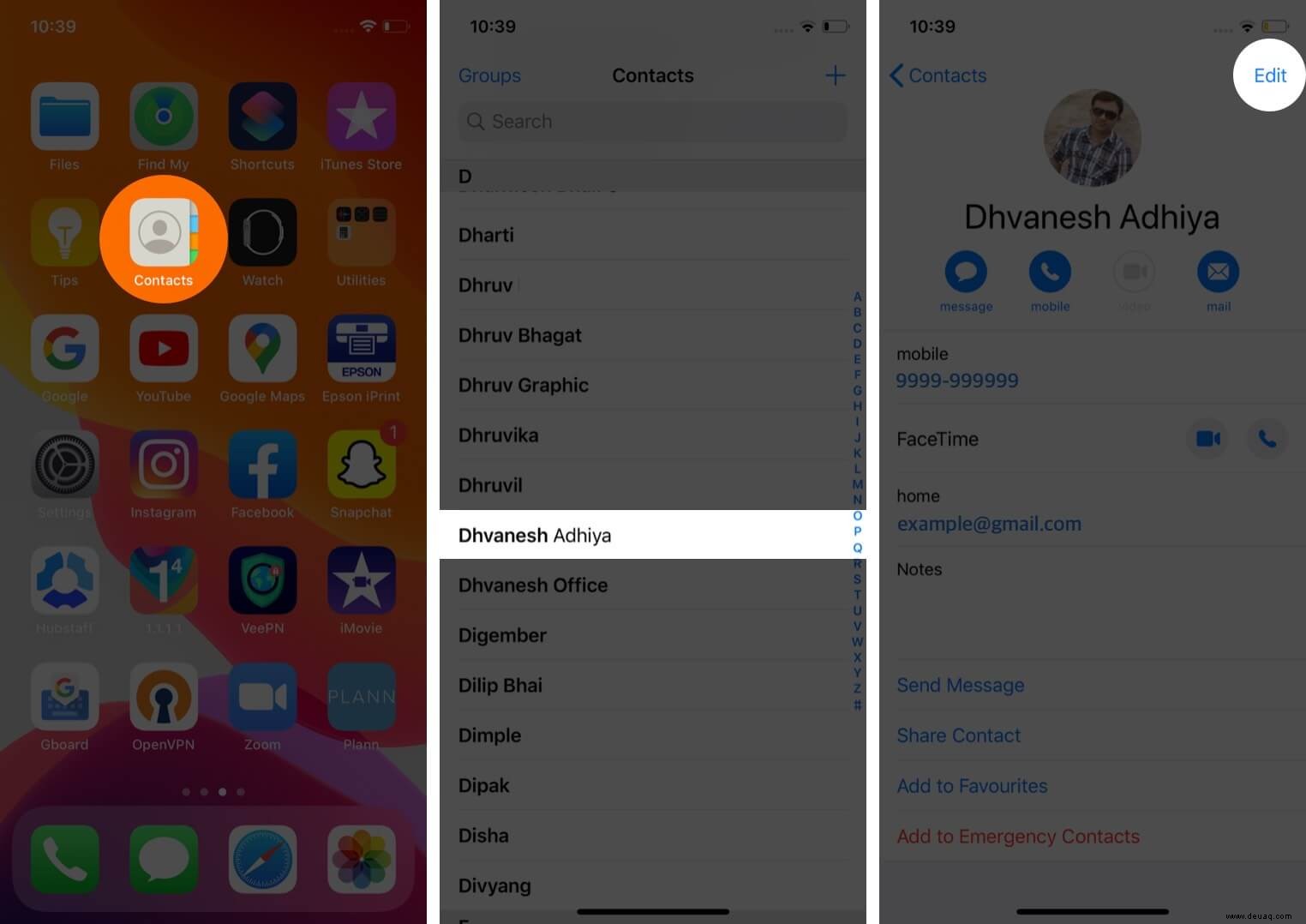
- Scrollen Sie nach unten und tippen Sie auf Kontakte verknüpfen .
- Tippen Sie, um den Kontakt auszuwählen, den Sie verknüpfen möchten.
- Tippen Sie auf Link von oben rechts.
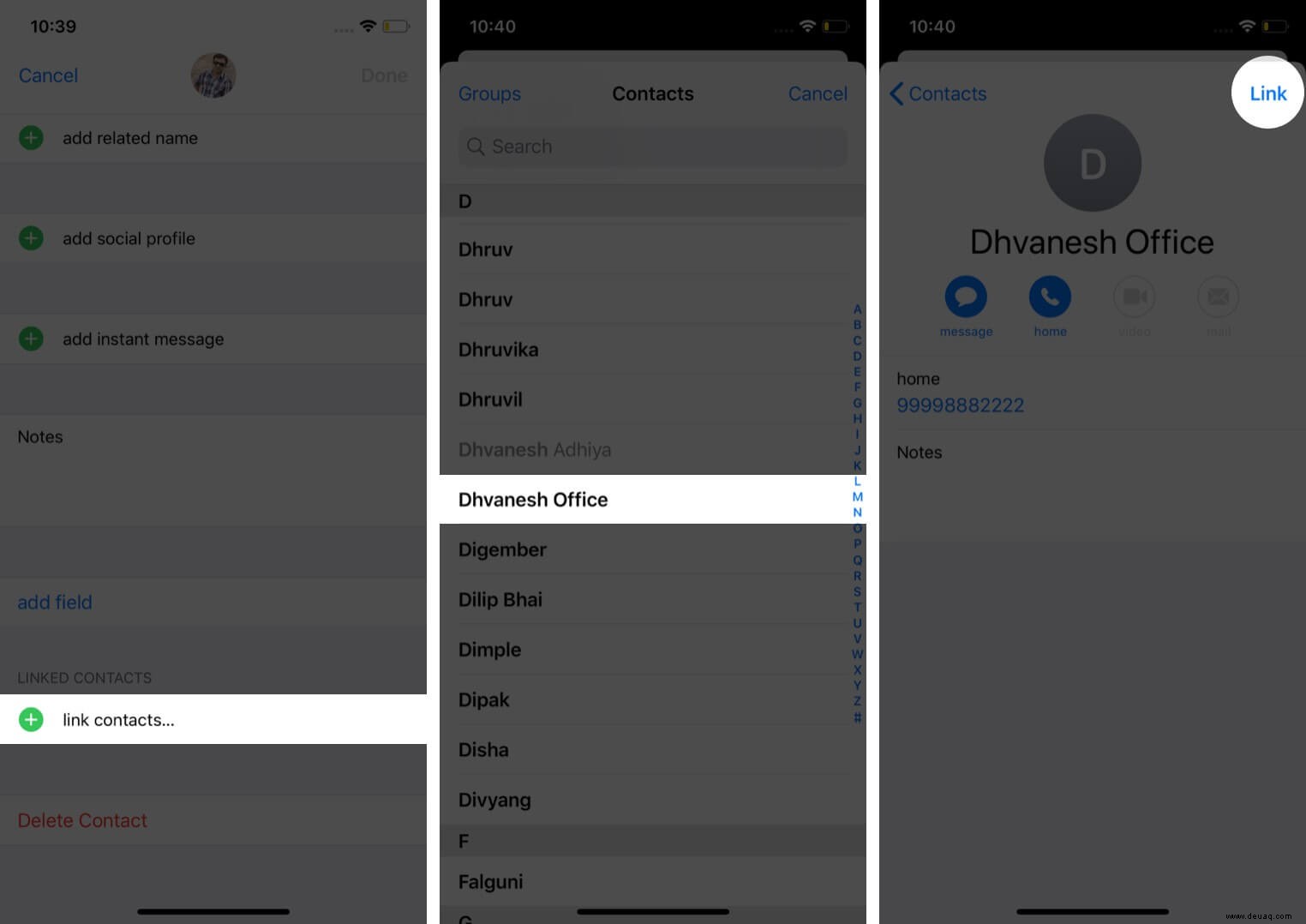
- Tippen Sie abschließend auf Fertig .
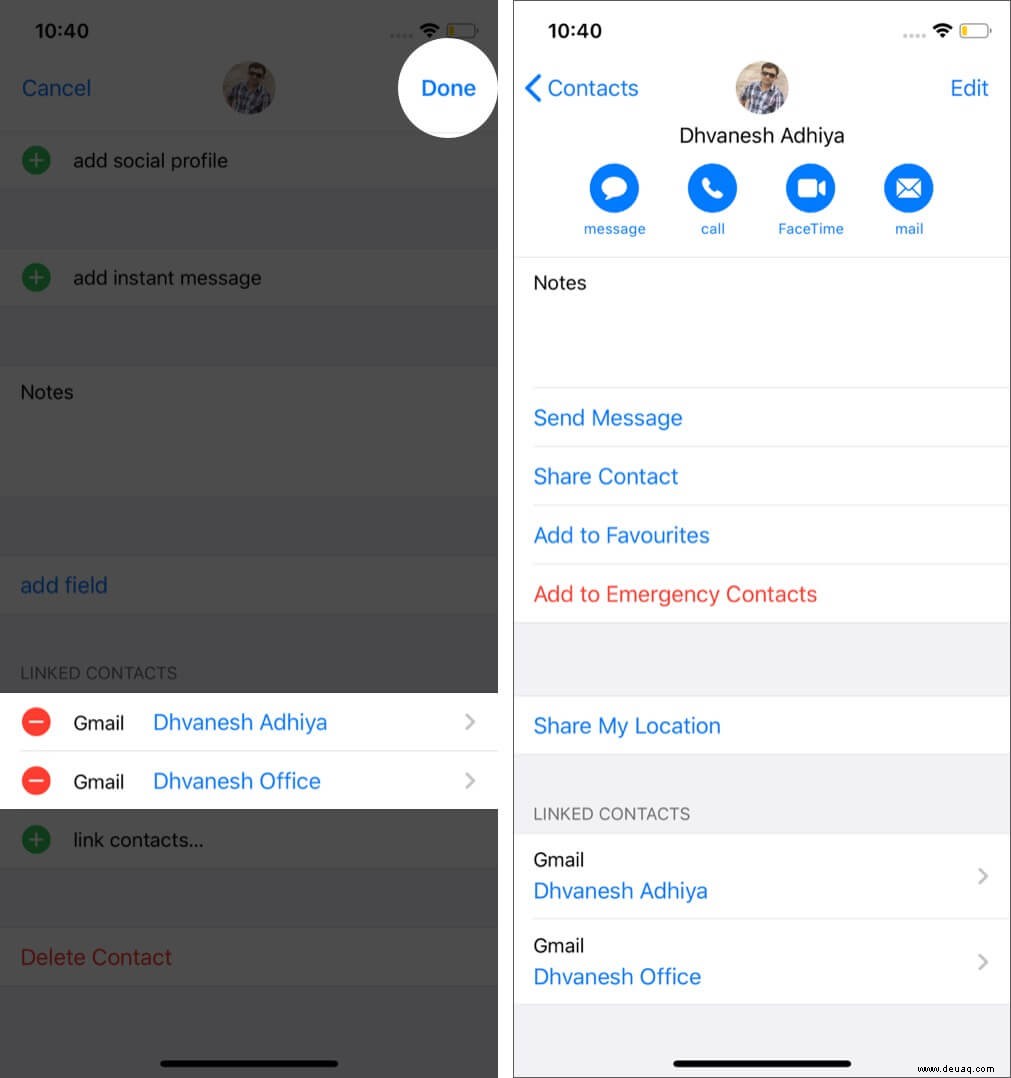
Jetzt sind diese zwei (oder mehr) Kontakte miteinander verknüpft. Dadurch wird der andere Eintrag nicht gelöscht, sondern beide Telefonnummern unter einem Kontakt hinzugefügt.
Angenommen, es gibt einen Kontakt Donald mit seiner privaten Telefonnummer 1234567 , und es gibt einen weiteren Kontakt namens Donald T mit seiner Büronummer 9876543 . Wenn Sie sie verknüpfen, hat die einzelne Entität beide Telefonnummern unter einem Kontakt. In Ihrem iPhone-Adressbuch sehen Sie nur einen Eintrag.
Um die Verknüpfung aufzuheben, tippen Sie auf den Kontakt → Bearbeiten → Tippen Sie auf das rote Minus-Symbol unten VERKNÜPFTE KONTAKTE → Verknüpfung aufheben → Fertig.
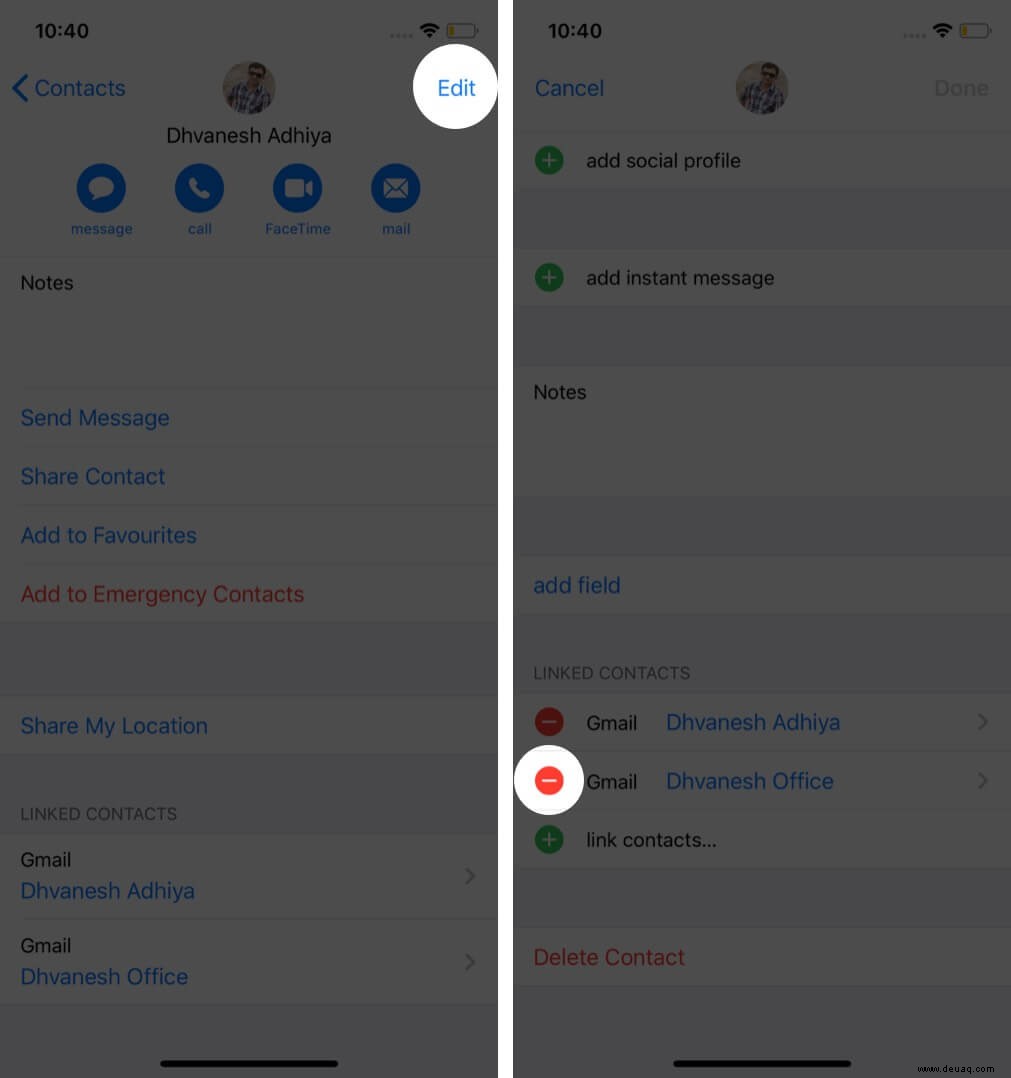
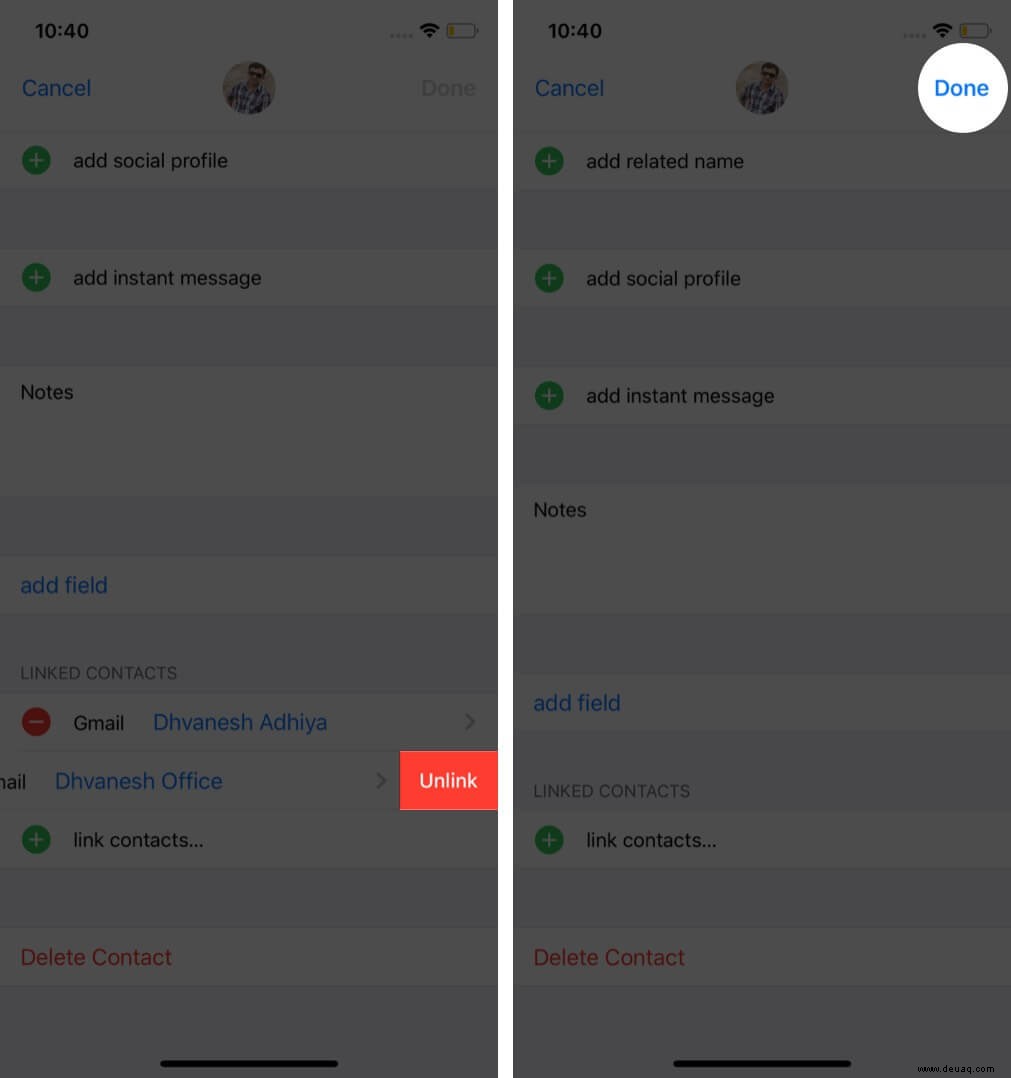
Verwenden Sie iPhone-Apps von Drittanbietern, um doppelte Kontakte zu löschen
- Lade Duplicate Contact Remover kostenlos aus dem App Store herunter.
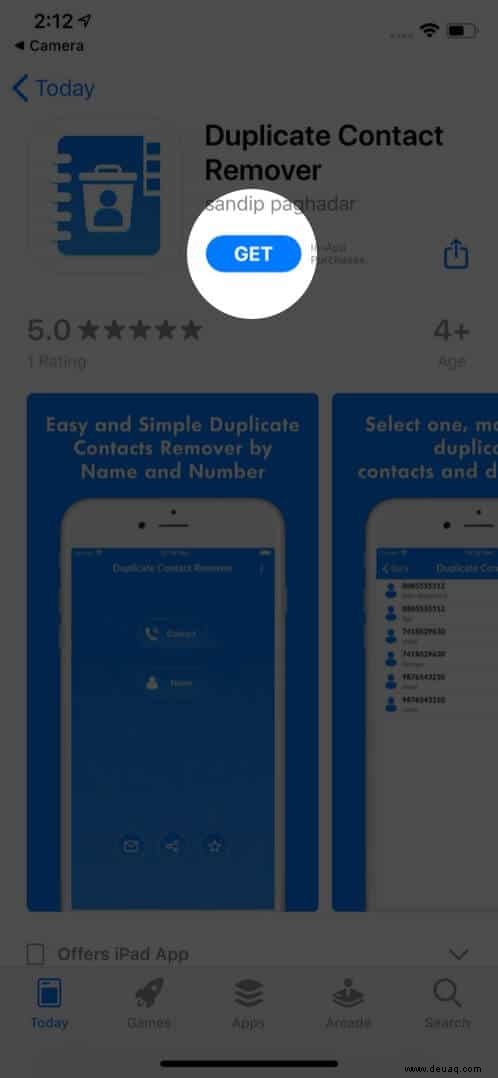
- Starten Sie die App und tippen Sie auf Kontakt . Tippen Sie auf "OK". ‘ aus dem Popup, um der App den Zugriff auf Ihre Kontakte zu erlauben.
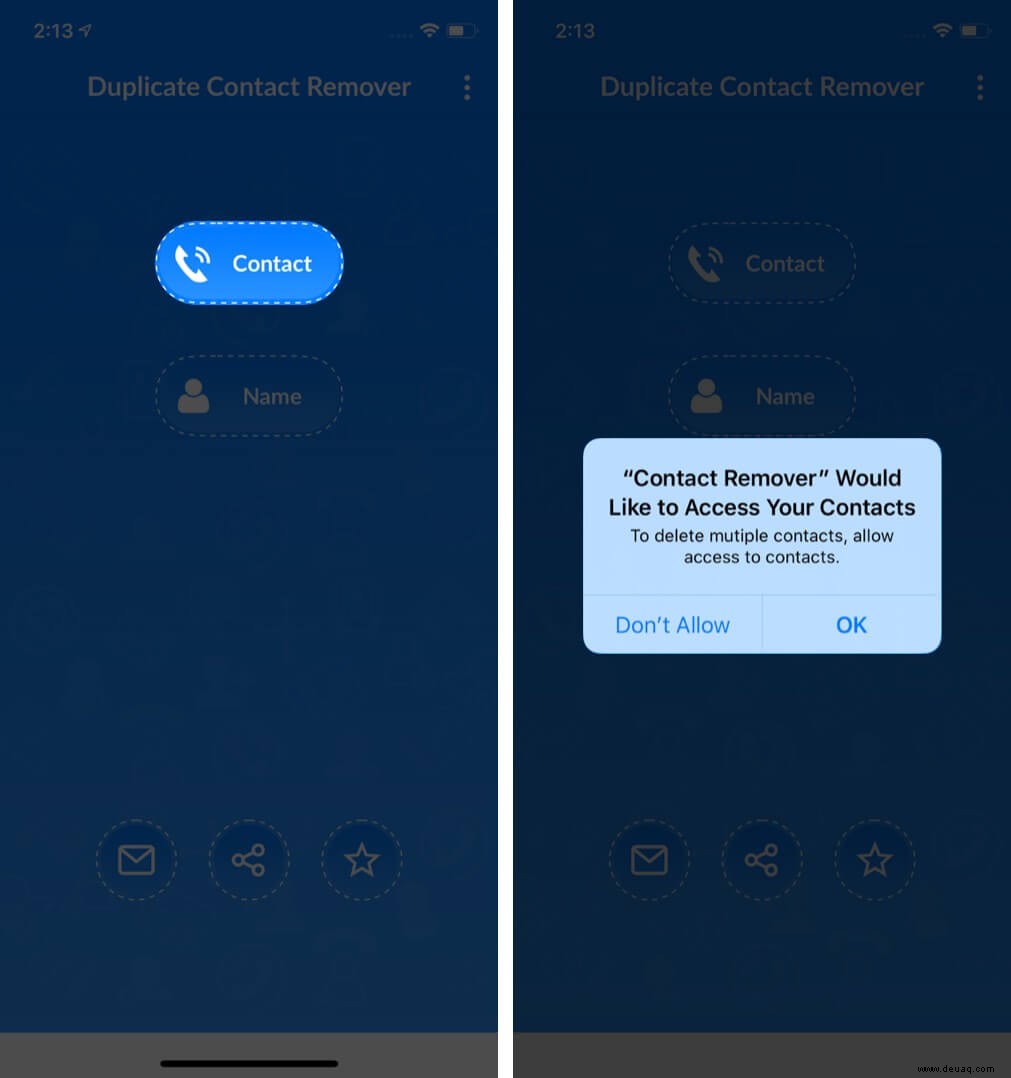
- Ein Popup zeigt an, wie viele doppelte Kontakteinträge mit derselben Nummer gefunden wurden. Tippen Sie auf „Okay .“ Eine Kopie des doppelten Kontakts ist bereits geprüft und ausgewählt. Sie können auf die Kontrollkästchen tippen, um sie manuell zu aktivieren oder zu deaktivieren. Tippen Sie nach der Überprüfung auf das Mülleimer-Symbol von oben rechts. Tippen Sie auf Löschen bestätigen.
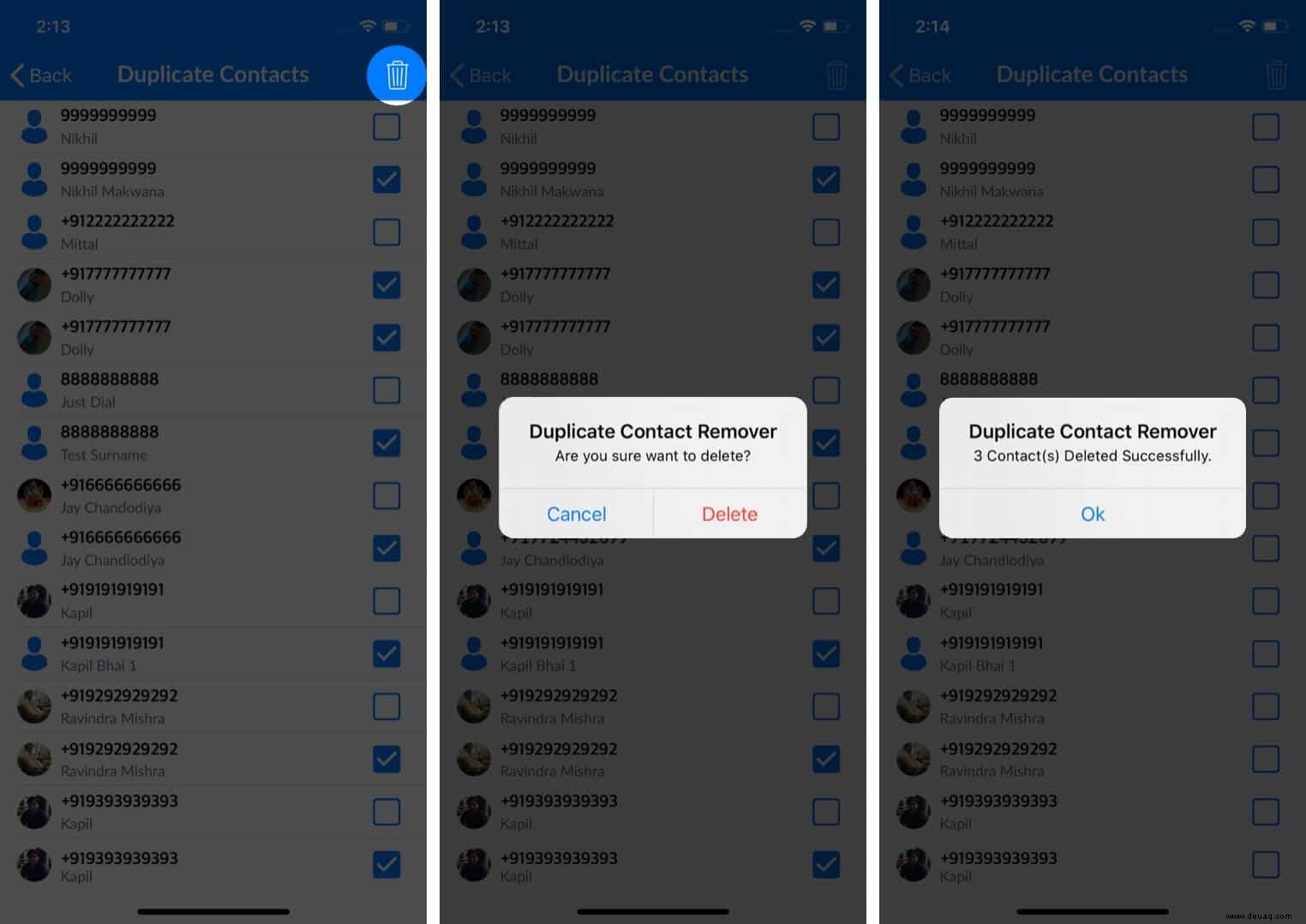
- Gehen Sie zurück zum Hauptbildschirm der App und tippen Sie auf Name . Gehen Sie genauso vor, um Kontakte mit demselben Namen zu entfernen.Hinweis: Wenn ein Kontakt denselben Namen, aber unterschiedliche Nummern hat, stellen Sie sicher, dass Sie ihn sorgfältig prüfen und erst nach nochmaliger Überprüfung mit dem Löschen fortfahren.
Falls Sie doppelte Kontakte zusammenführen möchten , laden Sie die Duplicate Cleaner App herunter und tippen Sie auf Duplikate zusammenführen . Tippen Sie als Nächstes auf Namensduplikate, Telefonduplikate oder Vollständige Duplikate.
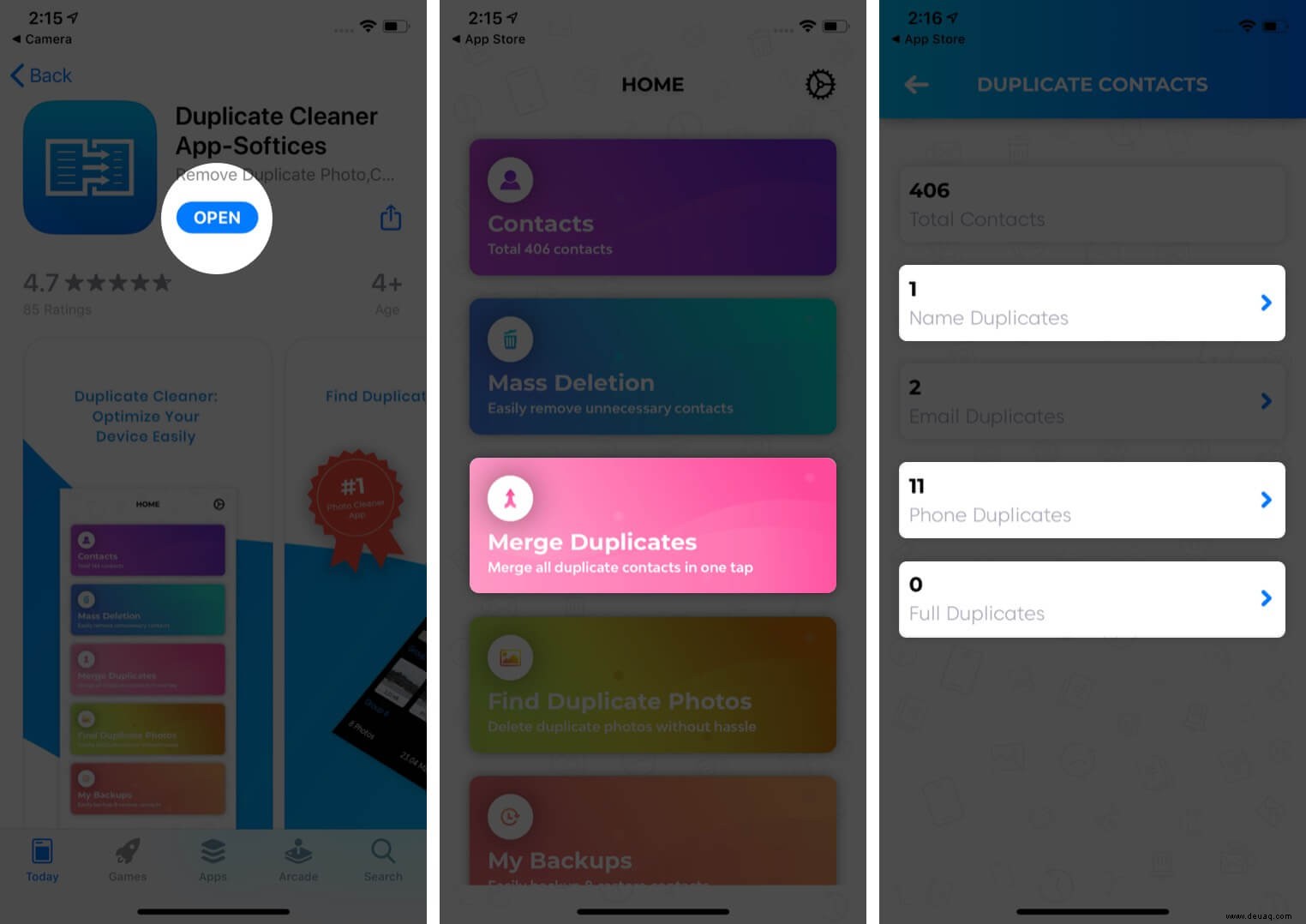
Tippen Sie auf die einzelnen Einträge und tippen Sie auf Zusammenführen → VEREINIGEN → Okay .
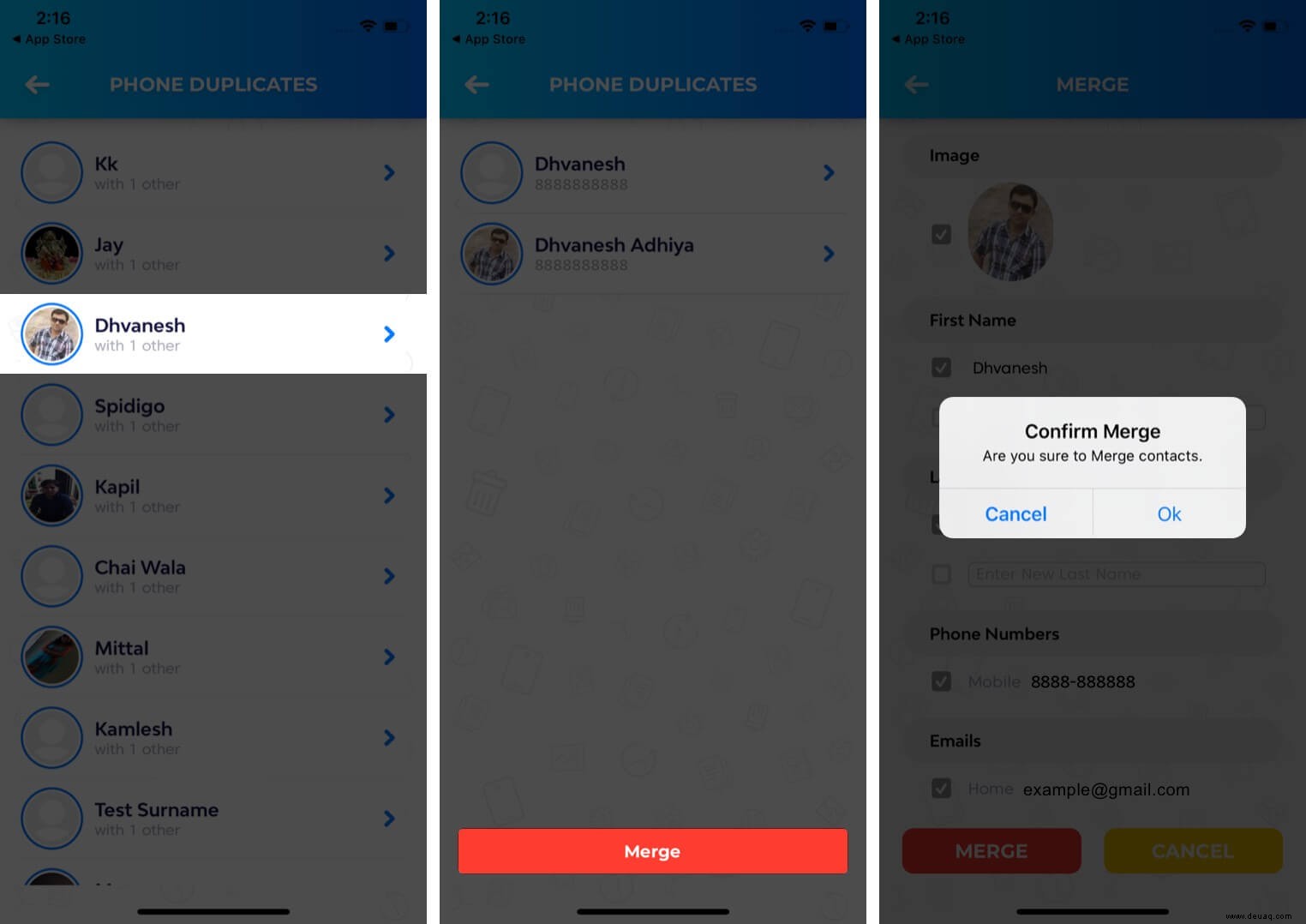
Um doppelte iPhone-Kontakte in großen Mengen zusammenzuführen , laden Sie die Contact Manager &Backup-App herunter.
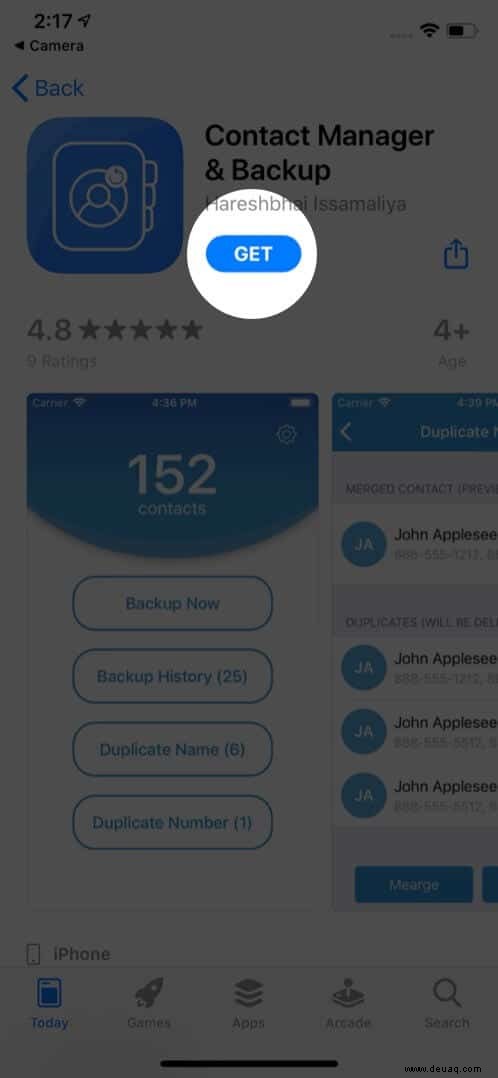
Tippen Sie auf Doppelter Name oder Doppelte Nummer. Überprüfen Sie die Liste und tippen Sie auf Zusammenführen → OK .
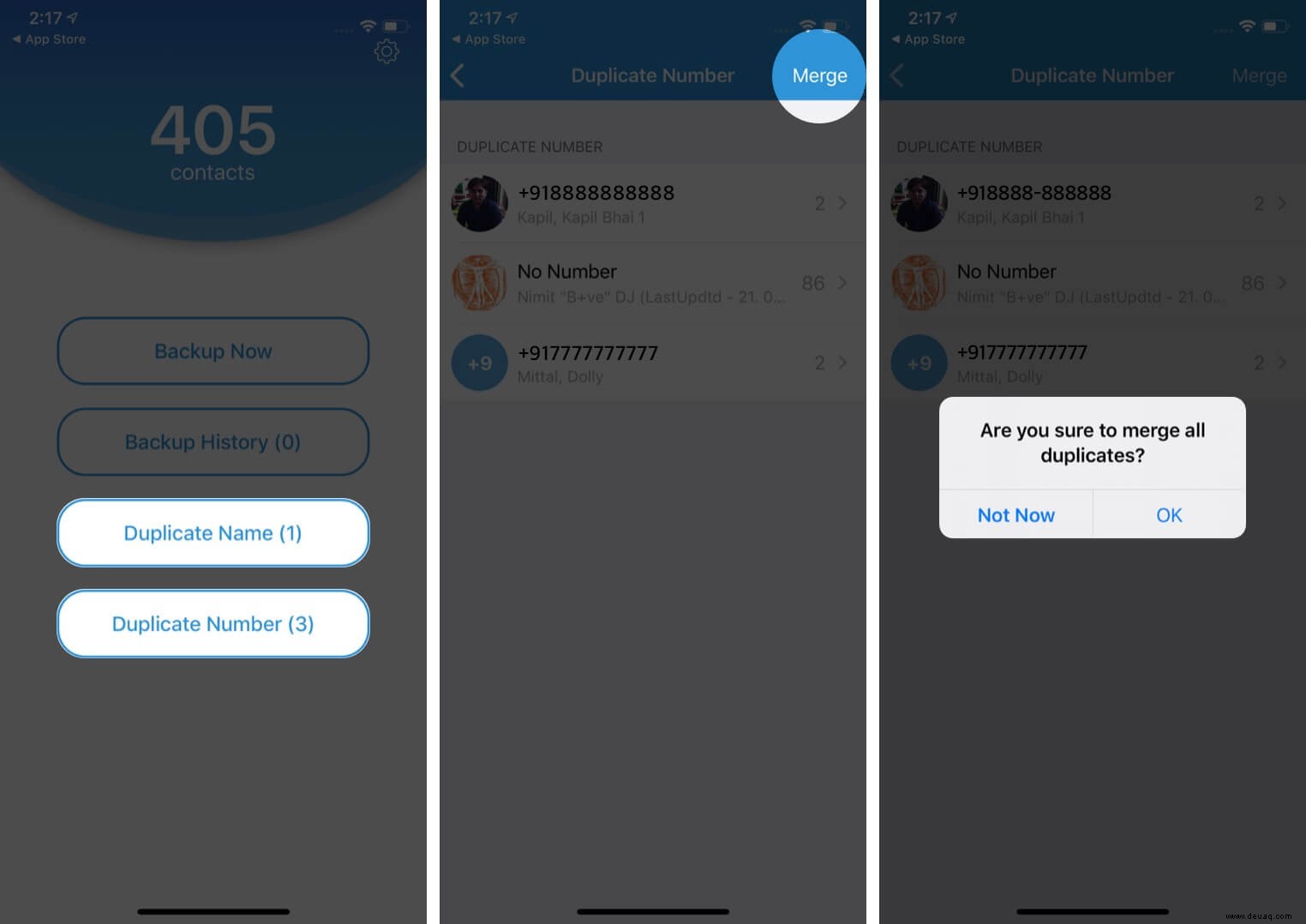
Das waren drei von vielen Bewerbungen, um diesen Job erfolgreich abzuschließen. Wir haben eine separate Liste der besten Apps zum Löschen doppelter Kontakte. Schauen Sie sich das an und verwenden Sie diejenige, die Sie am meisten begeistert.
So führen Sie doppelte Kontakte auf dem Mac zusammen
macOS macht den Umgang mit doppelten Kontakten schnell und unkompliziert. So geht's.
- Öffnen Sie die Kontakte App auf dem Mac.
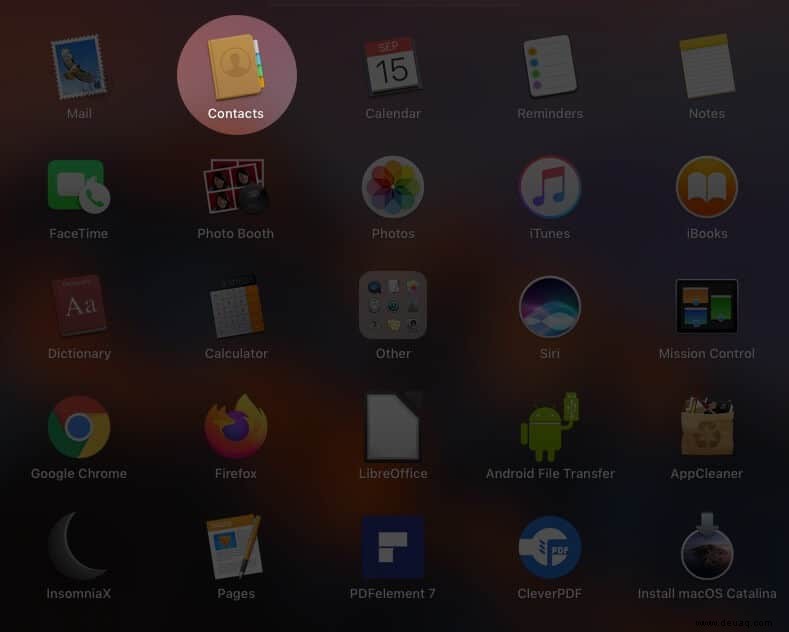
- Klicken Sie in der oberen Menüleiste auf Karte → Nach Duplikaten suchen .
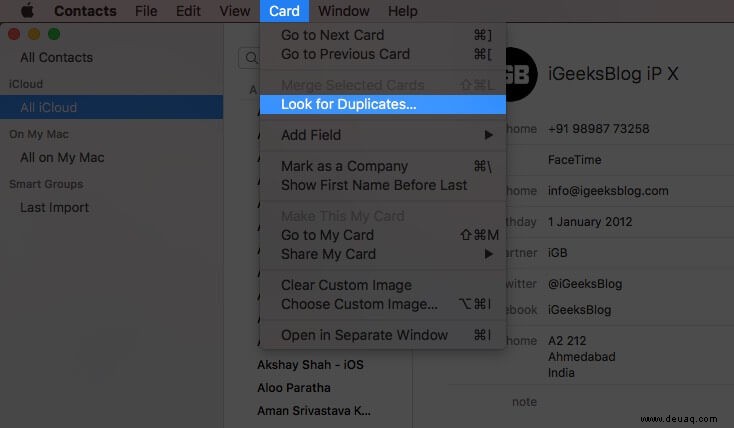
- Klicken Sie abschließend auf Zusammenführen .
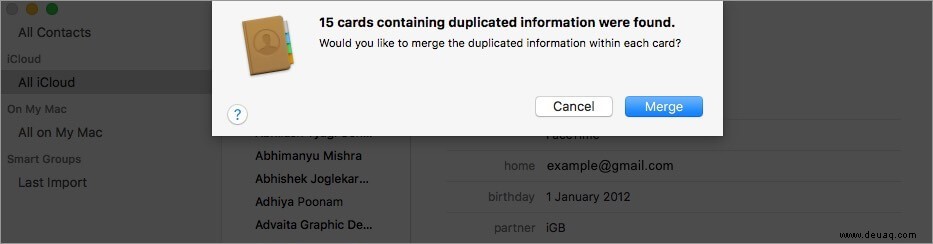
Wie oben erwähnt, gilt diese Änderung überall, wenn Sie iCloud-Kontakte auf Ihren anderen Apple-Geräten mit derselben Apple-ID verwenden.
Sie können auch iCloud.com besuchen, sich mit Ihrer Apple-ID anmelden, auf Kontakte klicken und doppelte Einträge manuell löschen.
Abmeldung
So können Sie doppelte Kontakte auf iPhone und Mac entfernen. Welche Methode wirst du verwenden? Lass es uns unten in den Kommentaren wissen.
Verwenden Sie Google- oder Outlook-Kontakte auf dem iPhone? Wenn ja, überprüfen Sie unbedingt die Support-Artikel zum Entfernen doppelter Einträge.
Sie können gerne lesen:
- So fügen Sie Spitznamen zu iPhone-Kontakten hinzu
- Wie man Kontakte von einem iPhone auf ein anderes iPhone teilt
- Beste iPhone-Kontakt- und Adressbuch-Manager-Apps
- Ändern Sie die Sortierreihenfolge der iPhone-Kontakte